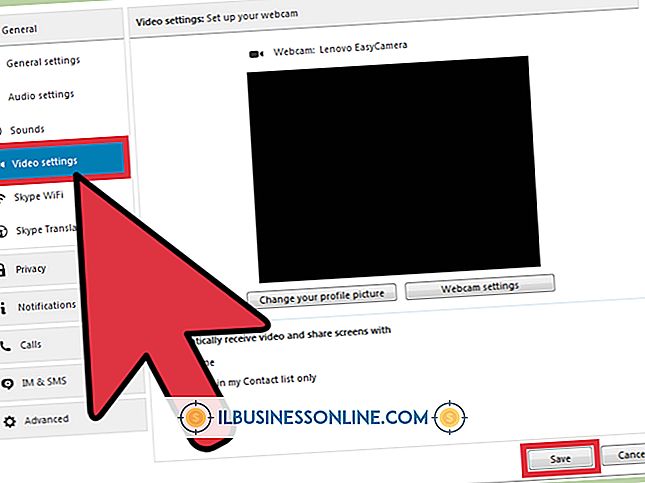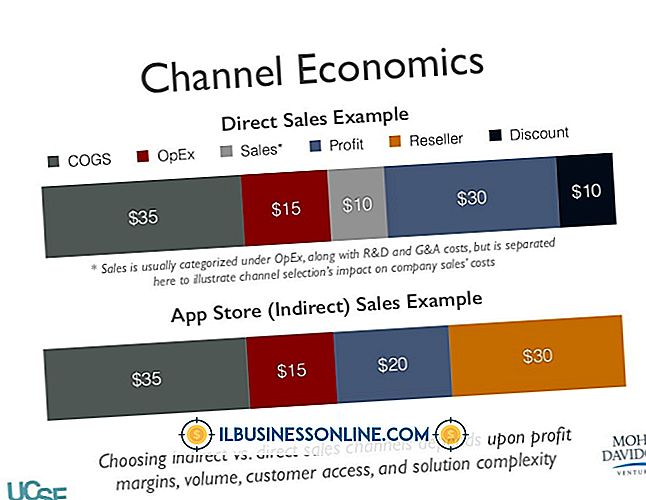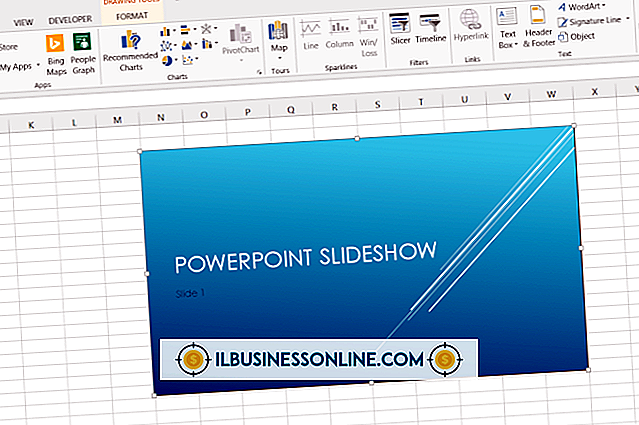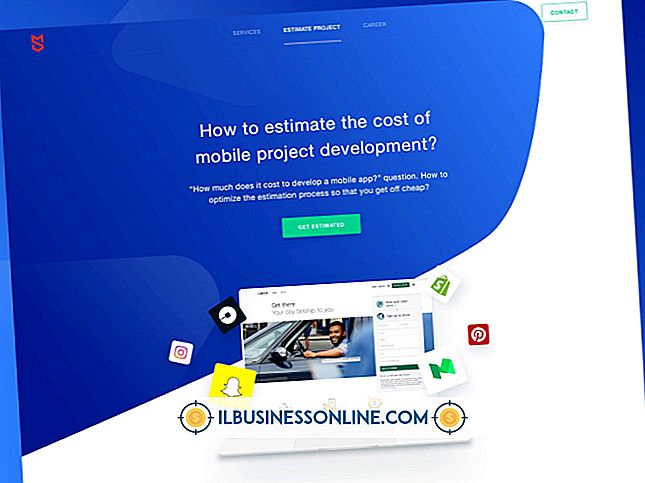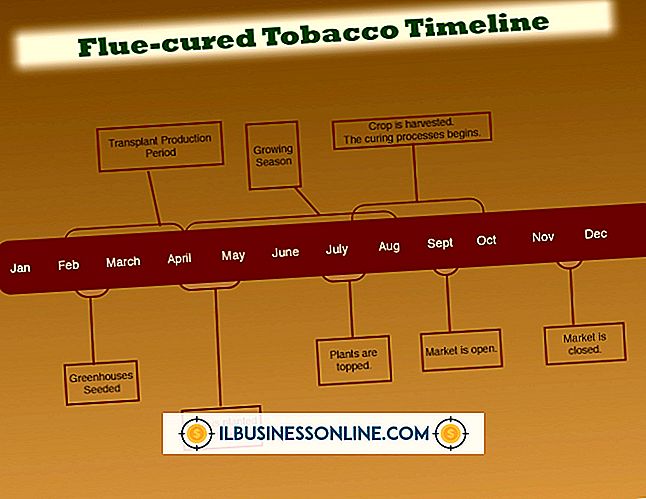Dreamweaver'da Bir Hücrenin Rengini Değiştirme

En çok satan ürünlerinizi veya gerçekleştirdiğiniz en çok talep edilen hizmetleri vurgulamak için bir web sitesi oluştururken, onları dikkat çekici bir şekilde gruplayarak bir araya getirmek, web gezgini sayfanızda duraklatmak için harika bir yoldur. Adobe Dreamweaver'da, bu tür verilerle hızlıca bir tablo oluşturabilirsiniz, ancak Dreamweaver'ın varsayılan tabloları oldukça düzdür. Onları canlandırmak için Dreamweaver, hücreleri doldurmak için bir renk yelpazesinden seçim yapmanızı sağlar. Belirli markayı vurgulamak için işletme markanıza, yaklaşan tatil planlarınıza veya seçmeli olarak hücreleri doldurmaya uygun temaları kullanın.
1.
Dreamweaver'ı açın. Açılış ekranının “Yeni Oluştur” bölümünün altındaki “HTML” düğmesini tıklayın.
2.
Ekranın üstündeki araç çubuğundaki küçük "Tablo" simgesine tıklayın. “Tablo” etiketli bir açılır pencere görmek için farenizi farenin üzerine getirebilir veya “Ekle” düğmesini tıklayıp “Tablo” yu seçebilirsiniz.
3.
“Tablo” penceresini, tablonuzun olmasını istediğiniz satır ve hücrelerin sayısına göre yapılandırın. Memnun kaldığınızda “Tamam” düğmesine tıklayın.
4.
Çalışma alanının altındaki “Özellikler” menüsünü açın. Görmüyorsanız, çalışma alanının üstündeki “Pencere” menüsünü ve ardından “Özellikler” düğmesini tıklayın.
5.
Rengi değiştirmek için hücreye tıklayın. Üstbilgi onay kutusunun yanındaki Özellikler alanının en alt satırındaki çok küçük "Bg" düğmesini tıklayın. Diğer "Bg" seçeneklerinin olduğunu ve bunları tıklamanın sizi başka bir görev türüne götüreceğini unutmayın.
6.
"Damlalık" simgesini hücrenin arka planı için kullanmak istediğiniz rengin üzerine getirin. Daha büyük bir seçim için, küçük renk tekerleğine tıklayın ve orada bir renk seçin. Altı basamaklı sayısal veya onaltılık kodu biliyorsanız, pound sembolünü (#) yazın ve ardından kodu takip edin. Hücrenin arka plan rengi değişir.
Bahşiş
- Renk değiştirmeye ihtiyaç duyan bir tabloya sahip bir Dreamweaver dosyanız zaten varsa, "Dreamweaver" simgesini çift tıklattıktan sonra, "Son Kullanılan Bir Öğeyi Açın" bölümündeki açılış ekranının sol tarafındaki dosya adını arayın. göründüğünde, “Aç” ı tıklayın ve dosyaya göz atın. Dosya adını çift tıklayın ve ardından buradaki talimatları izleyin. Daha sonra orijinal olmayan renkli sürüme erişmek istiyorsanız, dosyayı yeni bir adla kaydetmeyi unutmayın.